手机怎么传到手机上的软件
更新时间:2024-10-31 10:19:47来源:毛竹手游浏览量:
在日常生活中,我们经常会遇到需要将手机上的软件传输到另一部手机的情况,而蓝牙技术的出现,为我们提供了一种方便快捷的传输方式。通过简单的操作,我们可以轻松地将应用程序、游戏或文件等内容从一部手机发送到另一部手机,省去了繁琐的数据线连接和网络传输的步骤。蓝牙传输软件不仅节省了时间,而且更加安全可靠,成为了现代人们日常生活中不可或缺的一部分。
用蓝牙传输软件到另一部手机
具体方法:
1.打开手机1界面,点击灰色齿轮状的设置图标。
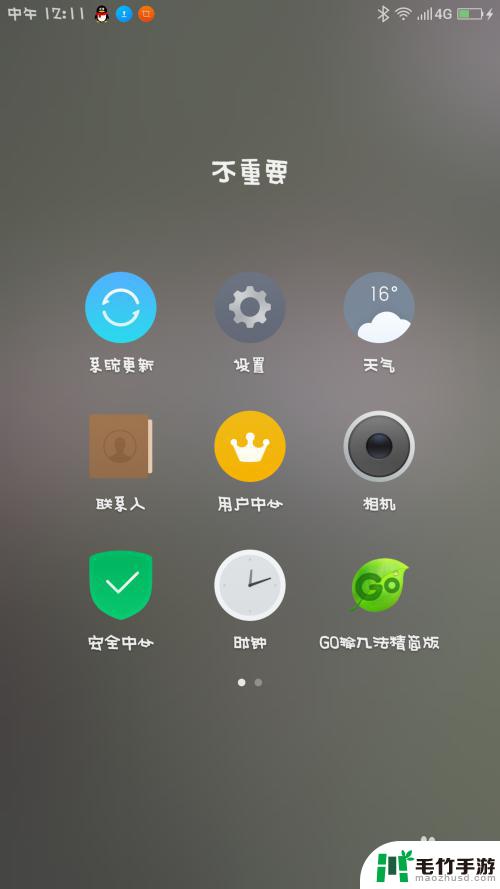
2.进入手机1的设置界面,点击蓝牙图标。
3.将手机1的蓝牙打开,开关变成绿色即可。
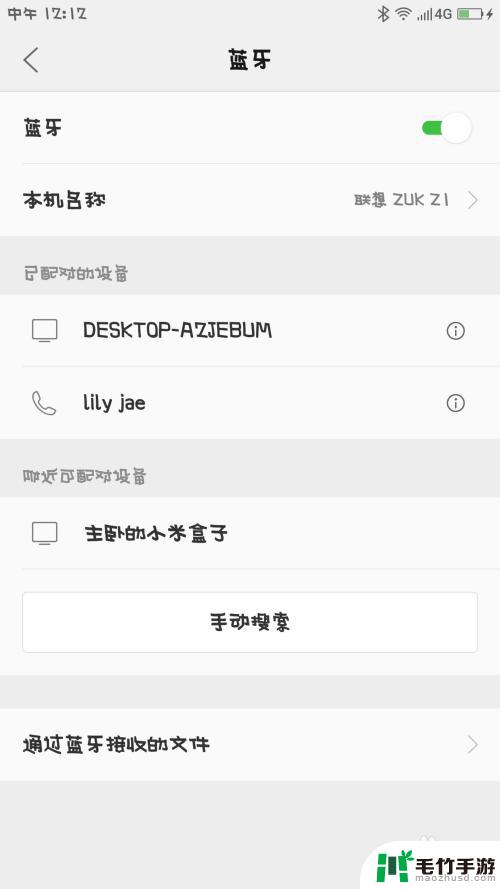
4.在手机1界面里,点击最下方的搜索图标,寻找手机2。
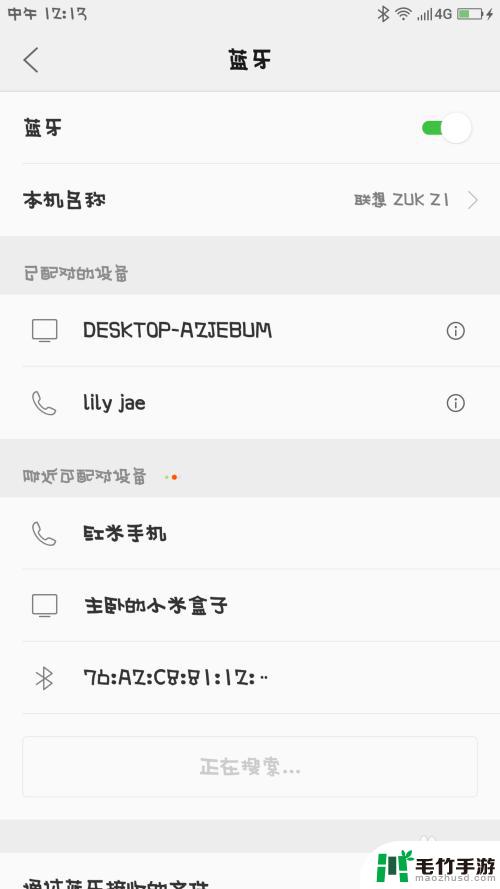
5.手机2打开,仔细观察界面,找到设置的图标,点击它。
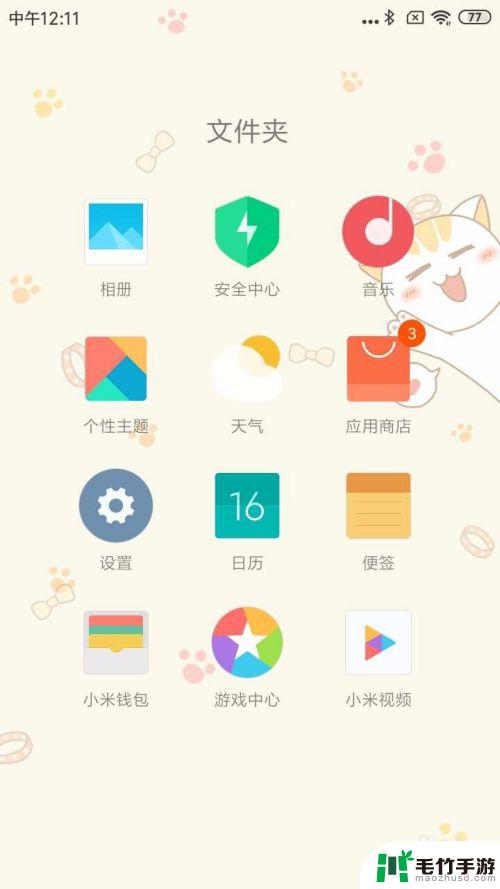
6.手机2的设置界面,仔细观察,点击蓝牙图标。
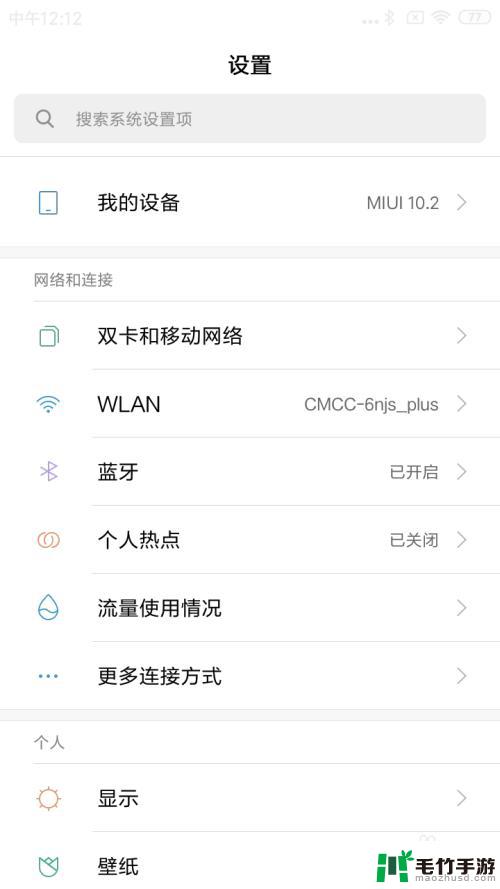
7.手机2的蓝牙界面,点击右侧的开关,将它变成蓝色。
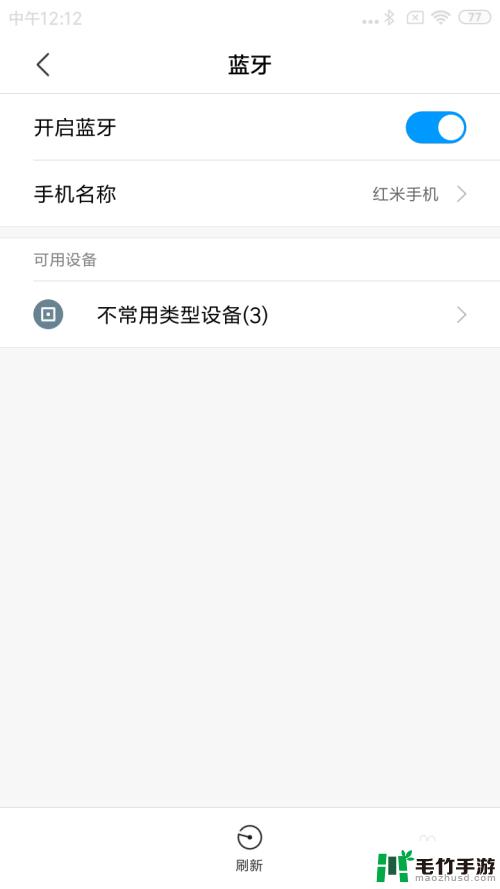
8.手机1找到手机2的名称,点击进行配对。
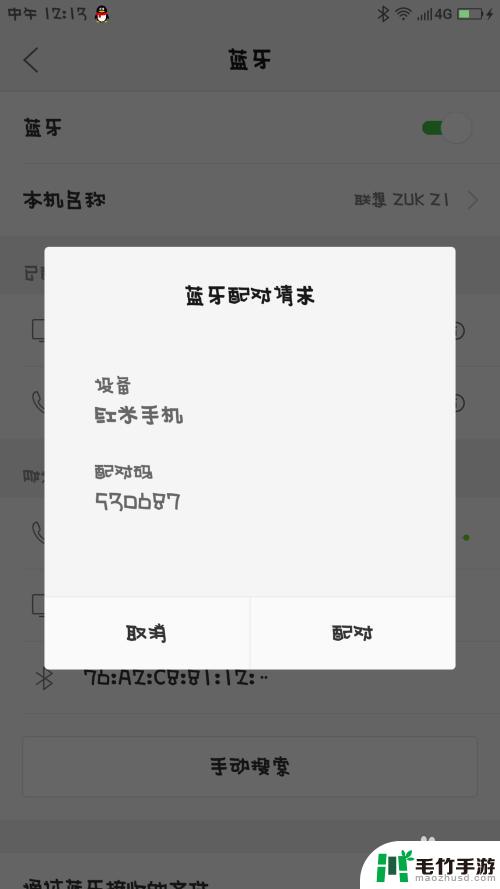
9.手机2收到手机1发来的消息,并且点击进行配对。
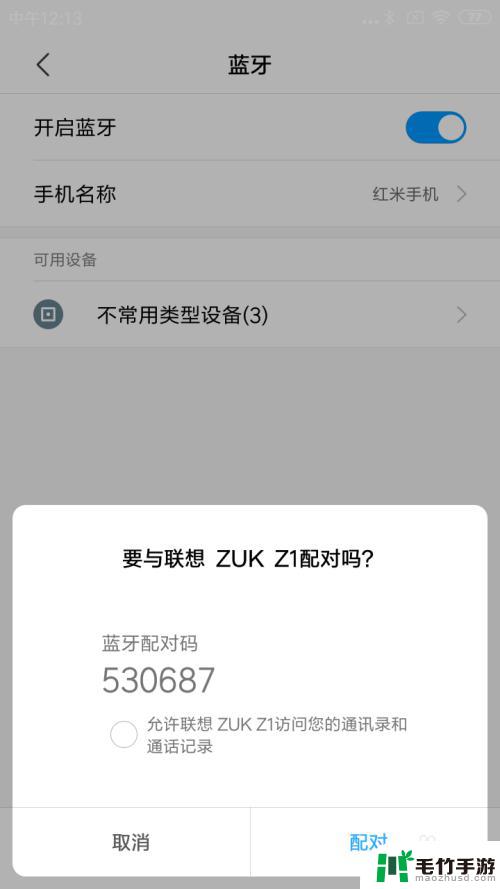
10.手机1的浏览器打开,点击最下面一排第3个文件的图标。
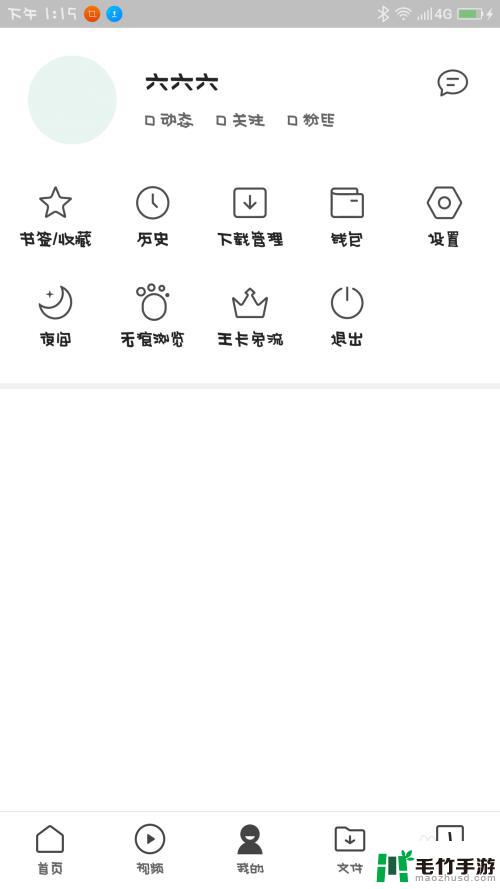
11.手机1的界面,仔细观察,点击第2排第3个安装包图标。
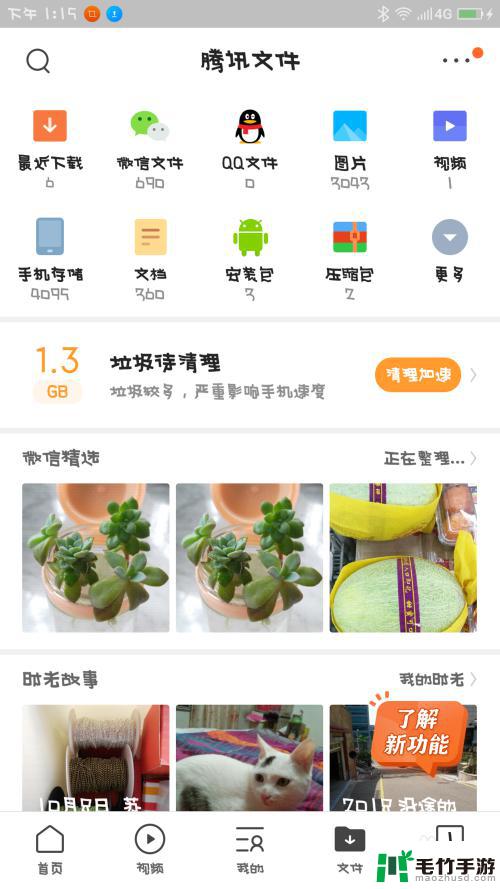
12.手机1界面跳转,手指长按住其中一个安装包。
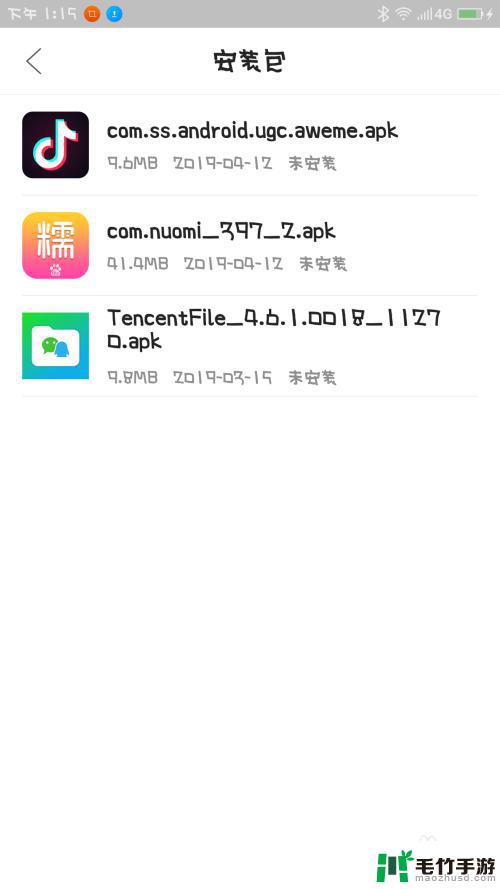
13.手机1的界面,仔细观察,选择点击蓝牙图标。
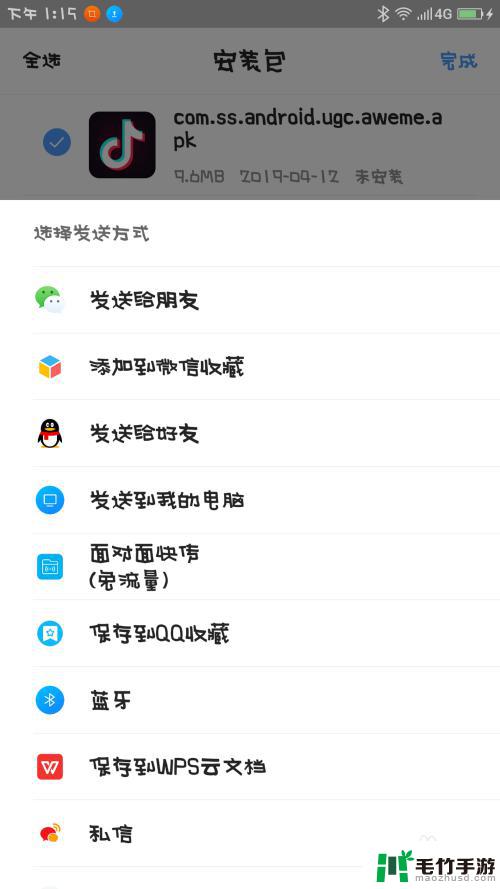
14.手机1的界面跳转,仔细观察,选择点击要发送的设备。
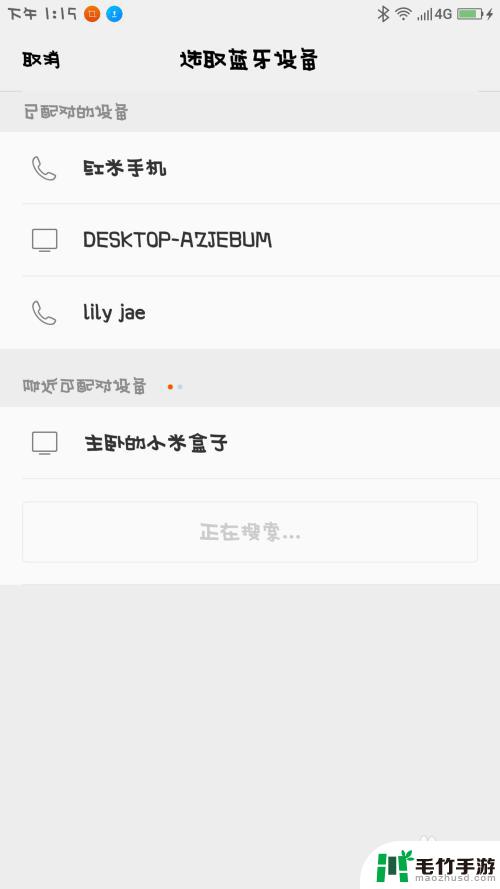
15.手机2收到指令,手指点击接收。
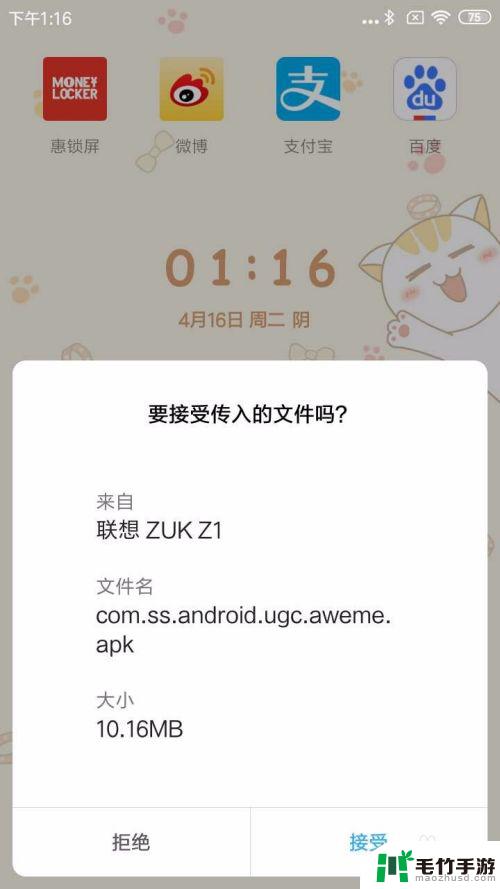
16.手机2就会开始进入文件传输,等进度条完成以后。软件就可以接收到了。
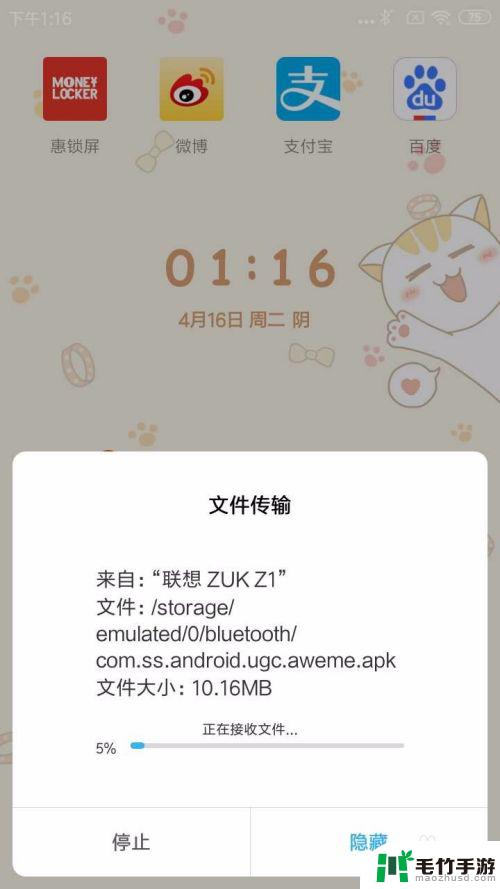
以上就是手机怎么传到手机上的软件的全部内容,有出现这种现象的小伙伴不妨根据小编的方法来解决吧,希望能够对大家有所帮助。
- 上一篇: 如何挑选一个心仪手机
- 下一篇: 苹果手机11通过屏幕关机














